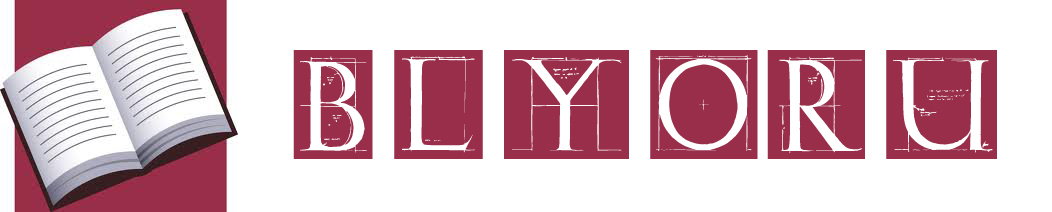
Главная
Рефераты по зарубежной литературе
Рефераты по логике
Рефераты по маркетингу
Рефераты по международному публичному праву
Рефераты по международному частному праву
Рефераты по международным отношениям
Рефераты по культуре и искусству
Рефераты по менеджменту
Рефераты по металлургии
Рефераты по муниципальному праву
Рефераты по налогообложению
Рефераты по оккультизму и уфологии
Рефераты по педагогике
Рефераты по политологии
Рефераты по праву
Биографии
Рефераты по предпринимательству
Рефераты по психологии
Рефераты по радиоэлектронике
Рефераты по риторике
Рефераты по социологии
Рефераты по статистике
Рефераты по страхованию
Рефераты по строительству
Рефераты по схемотехнике
Рефераты по таможенной системе
Сочинения по литературе и русскому языку
Рефераты по теории государства и права
Рефераты по теории организации
Рефераты по теплотехнике
Рефераты по технологии
Рефераты по товароведению
Рефераты по транспорту
Рефераты по трудовому праву
Рефераты по туризму
Рефераты по уголовному праву и процессу
Рефераты по управлению
Контрольная работа: Выполнение расчетов и оформление технической документации с использованием текстовых редакторов и электронных таблиц
Контрольная работа: Выполнение расчетов и оформление технической документации с использованием текстовых редакторов и электронных таблиц
Федеральное агентство по образованию
Государственное образовательное учреждение высшего профессионального образования
Пензенский государственный университет
Кафедра Информационная безопасность систем и технологий
Пояснительная записка к курсовой работе
по дисциплине Информатика
по теме: Выполнение расчетов и оформление технической документации с использованием текстовых редакторов и электронных таблиц
Исполнитель КР И. М. Гринзовский
Руководитель КР: к.т.н., доцент В. А. Мали
Пенза, 2009
Реферат
Пояснительная записка содержит 16 страниц, 2 источника, 3 рисунка, 3 таблицы.
ЭЛЕКТРОННАЯ ТАБЛИЦА, ДИАГРАММА, РЕАЛИЗАЦИЯ, ФУНКЦИЯ, БАЗА ДАННЫХ
Объектом исследования является электронная таблица.
Целью работы является разработка электронной таблицы, содержащую базу данных о заработной плате сотрудников, а так же построение электронной диаграммы, отображающей графически размер заработной платы, налогов, профсоюзных взносов.
В процессе выполнения курсовой работы были использованы формулы, позволяющие выполнить расчёты для реализации таблицы.
В результате выполнения работы была создана электронная таблица, содержащая информацию о заработной плате сотрудников. Также была создана диаграмма, графически отображающая полученные в таблице зависимости.
Содержание
Введение
1 Определение математических и логических зависимостей
2 Определение количества и состава электронных таблиц
3 Создание электронных таблиц
4 Тестирование работы таблицы
5 Построение диаграммы
Заключение
Список используемых источников
Введение
Таблица – одно из самых удобных средств представления данных. С появлением и повсеместным распространением компьютеров появилась и возможность создания электронных таблиц. Использование электронных таблиц позволило не только наглядно изобразить данные, но и обработать их. Программные средства, позволяющие выполнять такие действия, называются табличными процессорами.
Общепризнанным родоначальником табличных процессоров, как отдельного класса ПО, является Дэн Бриклин, совместно с Бобом Фрэнкстоном, разработавший легендарную программу VisiCalc в 1979 г.. Этот табличный редактор для компьютера Apple II стал приложением, превратившим персональный компьютер из экзотической игрушки в массовый инструмент для бизнеса. Наиболее распространенными табличными процессорами являются Microsoft Excel и его бесплатный аналог - OpenOffice.org Calc.
С помощью OpenOffice.org Calc можно анализировать вводимые данные, заниматься расчётами, прогнозировать, сводить данные с разных листов и таблиц, строить диаграммы и графики. Пошаговый ввод формул в ячейки электронных таблиц с помощью Мастера облегчает формирование сложных и вложенных формул, демонстрирует описания каждого параметра и конечный результат на любом этапе ввода. В программу OpenOffice.org Calc встроена удобная подсистема помощи, которая в любой момент готова выдать необходимую справку [1].
1 Определение математических и логических зависимостей
Характеристики, рассчитываемые с помощью таблиц: налоги (13%), профсоюзные взносы (1%), выплаты (авансовые платежи и пр.) (30-40%), сумма к выдаче.
Рассчитываемые характеристики связаны следующим образом:
Сумма к выдаче вычисляются как разность суммы зарплаты по ЕТС, доплаты, надбавки и суммы налогов и профсоюзных взносов, по формуле:
S = (Z + D + N) – (L + V),
гдеS - сумма к выдаче, Z - зарплата по ЕТС, D - доплата, N - надбавка, L - налоги, V - профсоюзные взносы.
Налоги вычисляются как процент от суммы зарплаты по ЕТС, доплаты и надбавки, по формуле:
L = 0,13 * ( Z + D + N),
гдеS - сумма к выдаче, L - налоги Z - зарплата по ЕТС, D - доплата,
N - надбавка.
Профсоюзные взносы вычисляются как процент от суммы зарплаты по ЕТС, доплаты и надбавки, по формуле:
V = 0,01 * ( Z + D + N),
гдеV - профсоюзные взносы,
Z - зарплата по ЕТС,
D - доплата,
N - надбавка.
Аванс вычисляется как процент от суммы к выдаче, по формуле:
A = 0,40 * S,
гдеA - аванс,
S - сумма к выдаче.
Выплата «под расчет» вычисляется как процент суммы к выдаче, по формуле:
M = 0,60 * S,
Где M - выплата «под расчет»,
S - сумма к выдаче.
2 Определение количества и состава электронных таблиц
В процессе выполнения курсовой работы создается одна таблица и одна диаграмма. Таблица содержит исходные данные. В них входят:
- ФИО;
- Разряд ETC;
- Зарплата в соответствии с разрядом ЕТС;
- Доплата;
- Надбавка;
- Налоги (13%);
- Профсоюзный взнос (1%);
- Аванс;
- Выплата «под расчет»;
- Сумма к выдаче.
График содержит сумму к выдаче, налоги и профсоюзные взносы.
3 Создание таблицы
Для расчёта характеристик создается таблица. В ней содержаться вводимые данные и рассчитываемые характеристики. Созданные названия приведены на Рисунке 1.
Создаются названия ячеек для таблицы:
- в ячейке A1 – ФИО;
- в ячейке B1 – Разряд ETC;
- в ячейке C1 – Зарплата в соответствии с разрядом ЕТС;
- в ячейке D1 – Доплата;
- в ячейке E1 – Надбавка;
- в ячейке F1 – Налоги (13%);
- в ячейке G1 – Профсоюзный взнос (1%);
- в ячейке H1 – Аванс;
- в ячейке I1 – Выплата «под расчет»;
- в ячейке J1 – Сумма к выдаче.
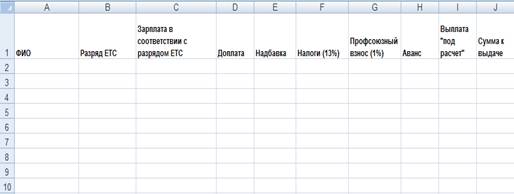
Рисунок 1 - Названия ячеек вводимых данных
В подготовленную таблицу заносятся данные, которые должны вводится пользователем. К таким данным относятся: ФИО, разряд ETC, зарплата в соответствии с разрядом ЕТС, доплата, надбавка.
Для того чтобы отформатировать таблицу курсором выделяются ячейки полей зарплата в соответствии с разрядом ЕТС, доплата, надбавка, налоги (13%), профсоюзный взнос (1%), аванс, выплата «под расчет», сумма к выдаче, далее открывается контекстное меню нажатием на правую кнопку мыши, затем выбирается пункт «Формат ячеек» и далее «Денежный формат». Для ячеек поля разряд ETC применяется числовой формат отображения и устанавливается число десятичных знаков равное нулю. Для ячеек поля ФИО применяется текстовый формат отображения.
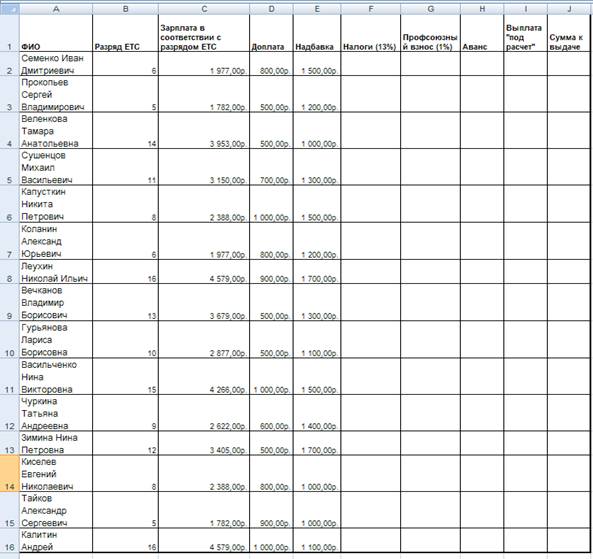 |
Затем заполняются ячейки поля ФИО, разряд ETC, зарплата в соответствии с разрядом ЕТС, доплата и надбавка. Заполненные ячейки приведены на Рисунке 2.
Рис.2. – Заполненные ячейки
Рисунок 2 - Вводимые данные
Таблица должна автоматически выводить данные на основе введенных пользователем, для этого ячейки связываются с помощью формул.
Ячейки F2:F16 содержат формулу с вычислением суммы к выдаче. Исходные данные для расчетов берутся из ячеек J2:J16. Расчеты проведены по формуле:
=J2*0,13.
Ячейки G2:G16 содержат формулу с вычислением профсоюзного взноса. Исходные данные для расчетов берутся из ячеек J2:J16. Расчеты проведены по формуле:
= J2*0,01.
Ячейки J2:J16 содержат формулу суммы к выдаче. Исходные данные для расчетов берутся из ячеек C2:E16 и F2:G16. Расчеты проведены по формуле:
=SUM(C2:E2)-SUM(F2:G2).
Ячейки H2:H16 содержат формулу с вычислением аванса. Исходные данные для расчетов берутся из ячеек J2:J16. Расчеты проведены по формуле:
=J2*0,4.
Ячейки I2:I16 содержат формулу с вычислением выплаты «под расчет». Исходные данные для расчетов берутся из ячеек J2:J16. Расчеты проведены по формуле: =J2*0,6.
4 Тестирование работы таблицы
Для проверки функциональности созданной таблицы вводятся произвольные значения. Таблица исходных данных приведена в Таблице 1.
Таблица 1 - Тестовый набор данных
|
ФИО |
Разряд ETC |
Зарплата в соответствии с разрядом ЕТС |
Доплата |
Надбавка |
| Семенко Иван Дмитриевич | 6 | 1 977,00р. | 800,00р. | 1 500,00р. |
| Прокопьев Сергей Владимирович | 5 | 1 782,00р. | 500,00р. | 1 200,00р. |
| Веленкова Тамара Анатольевна | 14 | 3 953,00р. | 500,00р. | 1 000,00р. |
Таким образом, были внесены данные о 3 сотрудниках. Для проверки работоспособности таблицы вручную пересчитываются все характеристики, которые таблица считает автоматически. Характеристики, рассчитываемые таблицей автоматически, приведены в Таблице 2.
Таблица 2 - Данные рассчитываемые автоматически
| Налоги (13%) | Профсоюзный взнос (1%) | Аванс | Выплата "под расчет" | Сумма к выдаче |
| 556,01р. | 42,77р. | 1 471,29р. | 2 206,93р. | 3 678,22р. |
| 452,66р. | 34,82р. | 1 197,81р. | 1 796,71р. | 2 994,52р. |
| 708,89р. | 54,53р. | 1875,83р. | 2813,75р. | 4689,58р. |
Характеристики, пересчитанные вручную, совпадают с характеристиками, которые таблица считает автоматически. Это свидетельствует о том, что таблица верно производит все необходимые расчеты. Характеристики, рассчитываемые вручную, приведены в Таблице 3.
Таблица 3 - Данные рассчитываемые вручную
| Налоги (13%) | Профсоюзный взнос (1%) | Аванс | Выплата "под расчет" | Сумма к выдаче |
| 556,01р. | 42,77р. | 1 471,29р. | 2 206,93р. | 3 678,22р. |
| 452,66р. | 34,82р. | 1 197,81р. | 1 796,71р. | 2 994,52р. |
| 708,89р. | 54,53р. | 1875,83р. | 2813,75р. | 4689,58р. |
6 Построение диаграммы
По заданию необходимо отобразить графически сумму к выдаче, налоги и профсоюзные взносы. Для этого создается диаграмма, которая отображает сумму к выдаче, налоги и профсоюзные взносы. Вид диаграмм – гистограмма обычная.
Open Office Calc позволяет создавать диаграммы различных типов. Диаграммы создаются с помощью «Мастера диаграмм». Для вызова «Мастера диаграмм» следует выбрать в меню «Вставка» команду «Диаграмма».
Для создания диаграммы в открывшемся окне выбирается тип диаграммы – «Гистограмма обычная», после чего нажимается «Далее». В новом указывается диапазон ячеек А1:J16. Ряды следует выбрать «В столбцах». Затем открывается вкладка «Ряды данных» и удаляются все кроме суммы к выдаче, налогов и профсоюзных взносов. В диапазоне для значения Y выбираются ячейки диапазона G2:G16, а для категории ячейки A2:А16, после чего нажимается «Далее». В строке заголовка вводится название таблицы - «Сумма к выдаче, налоги и профсоюзные взносы». Диаграмма создается на отдельной странице. Далее проставляется галочка в пункте «Показывать легенду». Созданная диаграмма приведена на Рисунке 3.
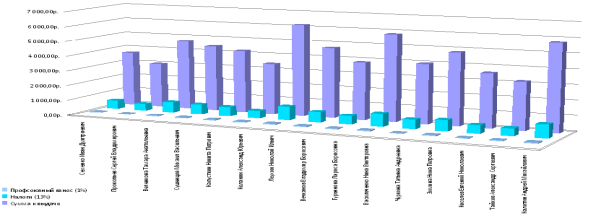 |
Рисунок 3 – Диаграмма «Сумма к выдаче, налоги и профсоюзные взносы»
Заключение
В результате выполнения курсовой работы были освоены основные принципы работы со средой OpenOffice.org, а так же работа с табличным процессором OpenOffice.org Calc. С помощью OpenOffice.org Calc была построена электронная таблица, содержащая данные о заработной плате сотрудников, и создана диаграмма, отображающая сумму к выдаче, налоги и профсоюзные взносы.
Было проведено тестирование созданной электронной таблицы, которое показало её исправность и отсутствие недоработок.
В результате выполнения курсовой работы все требования технического задания были выполнены в полном объеме.
Список использованных источников
1 Свободная энциклопедия "Википедия" [Электронный ресурс] / Wikimedia, 2001-2009. - Режим доступа: http://ru.wikipedia.org/wiki/Электронная_таблица/.
2 Каратыгин С. и др. Базы данных: Простейшие средства обработки информации. Электронные таблицы. Системы управления базами данных. Т.1 /Каратыгин С., Тихонов А., Долголаптев В. - М.: ABF, 1995. - 533 с.